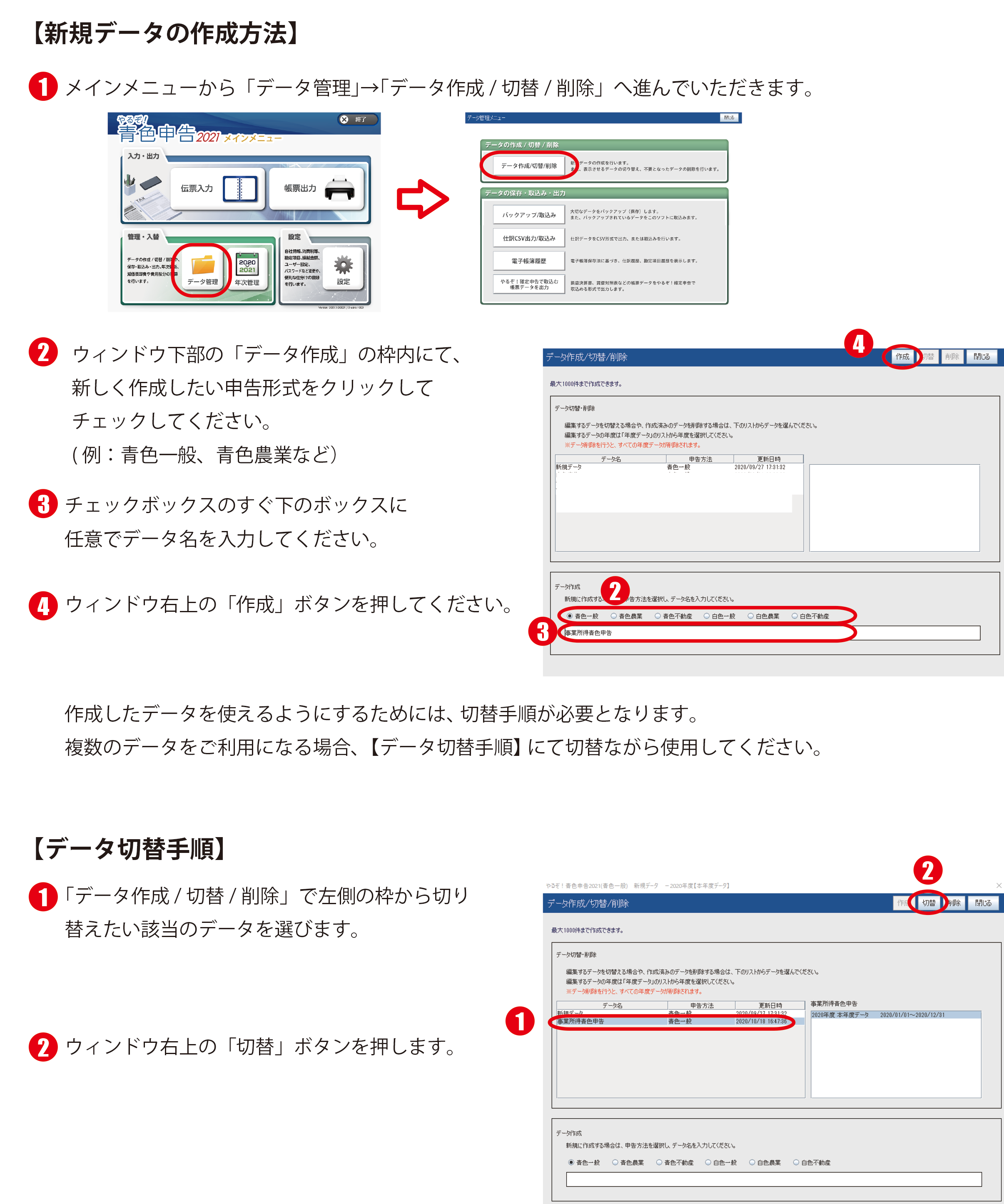【新規データ作成手順】
1.メインメニューから「データ管理」→「データ作成/切替/削除」へ進んでいただきます。
2.ウィンドウ下部の「データ作成」の枠内にて、新しく作成したい申告形式をクリックして チェックしてください。(例:青色一般、青色農業など)
3.上記チェックボックスのすぐ下のボックスに任意でデータ名を入力してください。(何でも結構です)
4.ウィンドウ右上の「作成」ボタンを押してください。 また、作成したデータを使えるようにするためには、 切替手順が必要となります。複数のデータをご利用になる場合、下記の手順にて切替ながら使用してください。> 【データ切替手順】
1.メインメニューから「データ管理」→「データ作成/切替/削除」へ進んでいただき、左側の枠から該当のデータを選びます。
2.ウィンドウ右上の「切替」ボタンを押します。